Mac系统搭建Java开发环境
Mac上做Java开发,一切配置都要重新开始,对于新手来说可能一头雾水,下面全面介绍Mac下Java开发环境配置,笔者已经成功实践。
1. 下载安装JDK(Java Development Kit)
- 下载JDK。
- 从Oracle官网选择合适版本的安装包进行下载,笔者下载的是jdk-9.0.1。链接:http://www.oracle.com/technetwork/java/index.html
- 安装JDK。
- 双击jdk-9.0.1_osx-x64_bin.dmg文件进行安装。
- 打开finder,可以在下图所示的路径中找到安装好的jdk-9.0.1.jdk。

- 其中Contents下的Home文件夹,是该JDK的根目录
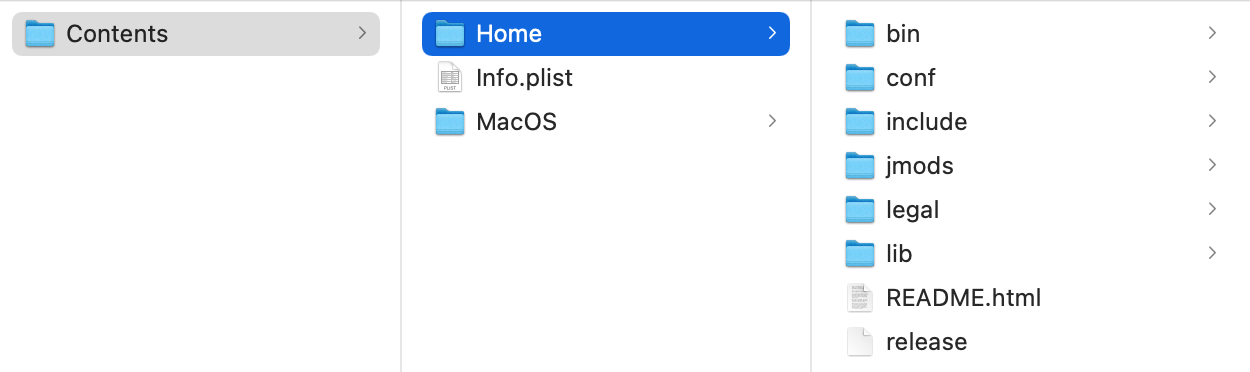
1)bin:bin目录下存放JDK用于开发的一些终端命令工具(可执行程序)。常见的工具如:“javac”的作用是将java源文件编译为class文件(即自解码文件);“java”命令的作用是运行class文件。
2)include目录下是一些C语言的头文件,因为JDK是由C和C++写的;
3)jre目录下是JDK所依赖的java运行时环境;
4)lib目录下存放JDK开发工具所依赖的一些库文件;
查看是否安装成功
打开terminal,输入:java -version

2. 配置环境变量PATH和CALSSPATH
- 如果你是第一次配置环境变量,可以使用“touch .bash_profile” 创建一个.bash_profile的隐藏配置文件(如果你是为编辑已存在的配置文件,则使用"open -e .bash_profile"命令):

- 输入“open -e .bash_profile”命令,输入如下配置并保存:

JAVA_HOME=/Library/Java/JavaVirtualMachines/jdk-9.0.1.jdk/Contents/Home
PATH=$JAVA_HOME/bin:$PATH:.
CLASSPATH=$JAVA_HOME/lib/tools.jar:$JAVA_HOME/lib/dt.jar:.
export JAVA_HOME
export PATH
export CLASSPATH
-
打开终端,使用"source .bash_profile"使配置生效。
-
输入 echo $JAVA_HOME 显示刚才配置的路径,到这里在Mac配置Java开发环境就算完成!
Hubert@HubertMacBook-Pro ~ % echo $JAVA_HOME /Library/Java/JavaVirtualMachines/jdk-9.0.1.jdk/Contents/Home Hubert@HubertMacBook-Pro ~ %
3. 在Mac终端上运行Java程序:Hello.java
- 新建Java文件,新建Java文件方式很多,当然你也可以去拷贝~~~ 笔者通过Mac文本编辑工具新建Hello.java文件。

-
在终端使用 cd 命令定位到你Hello.java文件所在目录。
-
编译:输入指令如下,这时候你可以看到Hello.java所在目录下新生成了一个Hello.class文件
javac Hello.java -
运行:指令如下
java Hello
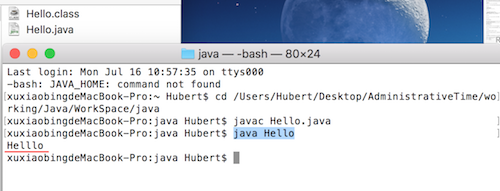
4. 对JDK、JRE和JVM的理解
-
JDK:Java Development Kit
-
JRE:Java Runtime Environment
-
Java:Java Virtual Machine
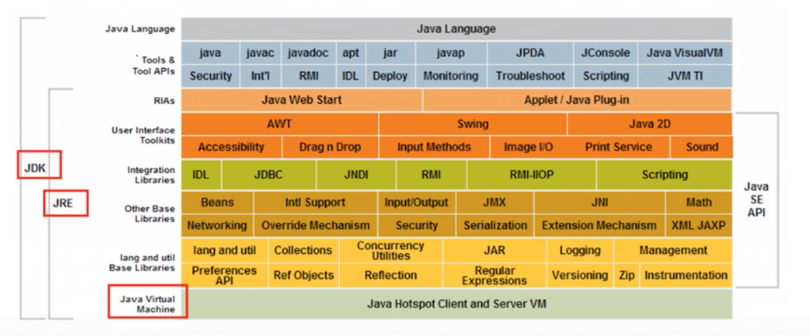





【推荐】国内首个AI IDE,深度理解中文开发场景,立即下载体验Trae
【推荐】编程新体验,更懂你的AI,立即体验豆包MarsCode编程助手
【推荐】抖音旗下AI助手豆包,你的智能百科全书,全免费不限次数
【推荐】轻量又高性能的 SSH 工具 IShell:AI 加持,快人一步
· 探究高空视频全景AR技术的实现原理
· 理解Rust引用及其生命周期标识(上)
· 浏览器原生「磁吸」效果!Anchor Positioning 锚点定位神器解析
· 没有源码,如何修改代码逻辑?
· 一个奇形怪状的面试题:Bean中的CHM要不要加volatile?
· 分享4款.NET开源、免费、实用的商城系统
· Obsidian + DeepSeek:免费 AI 助力你的知识管理,让你的笔记飞起来!
· MongoDB 8.0这个新功能碉堡了,比商业数据库还牛
· 白话解读 Dapr 1.15:你的「微服务管家」又秀新绝活了
· Windows 提权-UAC 绕过